Svaki audio fajl sadrži oznake (etikete) ili tagove koje plejeru ukazuju na žanr pesme, izvođača, naziv albuma, pesme, redosled itd. Oninam olakšavaju upravljanje i grupisanje pesama u plejeru. Međutim, može se desiti da ti tagovi ne postoje. Tada nam se ukaže obaveštenje kao Uknown artist, ili slično.
U principu, to mnogima i ne smeta, jer znaju koje pesme se nalaze u kom folderu. Međutim, nekada može da nam zatreba da svaka pesma ima svoje ime.
Predstavljamo vam danas odličan besplatan program za ubacivanje ili brisanje tagova iz pesama.
To je program Mp3tag: http://www.mp3tag.de/en/download.html. Dostupan je na više od 20 jezika, među kojima je srpski. Jezik menjate ako odete u Tools (Alati) – Options (Opcije)– pa nađete jezičak Languages (Jezik), i odaberete svoj jezik.
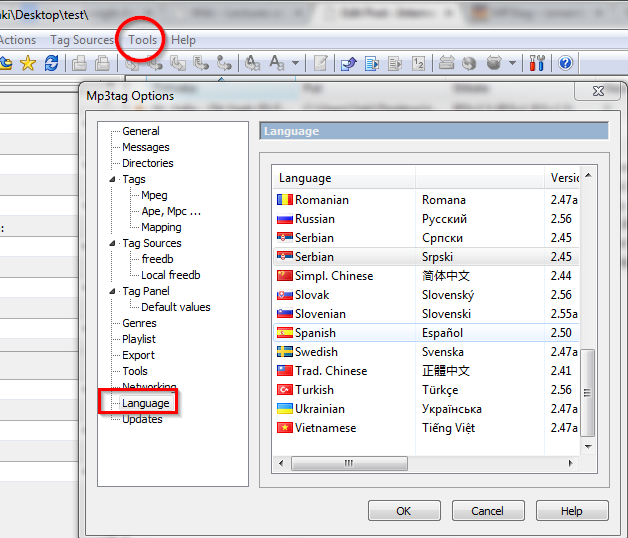
Potom je potrebno da ubacite pesme za koje želite da izmenite tagove.
Tagove možete menjati automatski ili ručno.
Automatsko ažuriranje se obavlja preko opcija Tag Sources (Izvori etiketa). Selektujte (označite) pesme koje želite da izmenite, pa kliknite na Tag Sources (Izvori etiketa), i odaberite neki od izvora. Potom pretražite izvor po imenu albuma i pojaviće vam se prozorčić sa predloženim izmenama. Odmah ćemo da vam kažemo da ovaj način nije uvek tačan, i mogu da se jave greške, naročito kod domaćih izvođača.
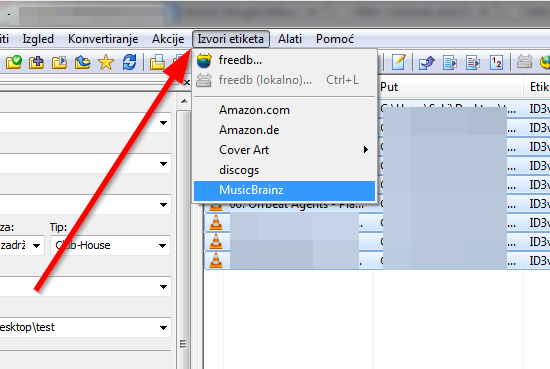
Zato je bolje da tagove menjate ručno, što ne oduzima mnogo vremena. Dodatna prednost je i što možete da uneste, kao tag, bilo šta, nešto što će vama lično omogućiti da se lakše snađete, na primer pesme iz dva albuma možete spojiti u jedan, da bi ih plejer tako grupisao.
Ručno možete menjati tagove za više pesama istovremeno. Samo treba da ih selektujete. Vodite računa da za pesme koje imaju isti žanr, izvođača ili album (Album, Artist, Genre), ne stavite isto ime i redosled (Track i Title). Postoje i napredne opcije automatskog konvertovanja tagova, na primer da album pretvorite u artist itd.. To se nalazi u Meniju Convert (Konvertiranje) ili Actions (Akcije).
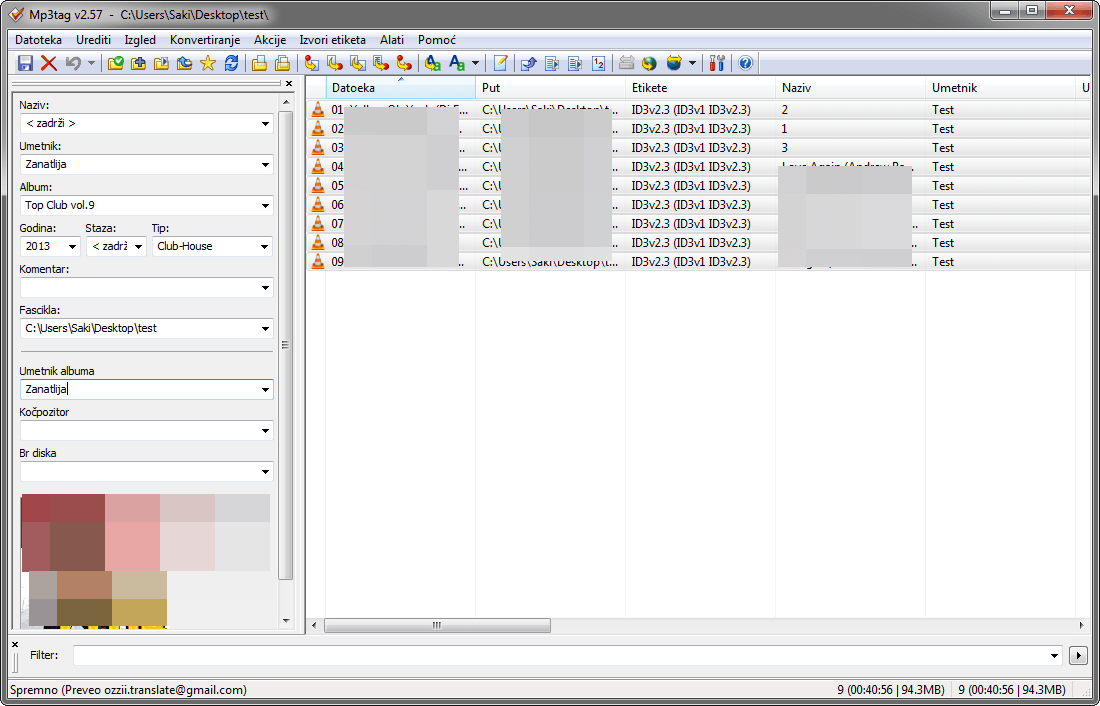
Na kraru ne zaboravite da snimite promene.